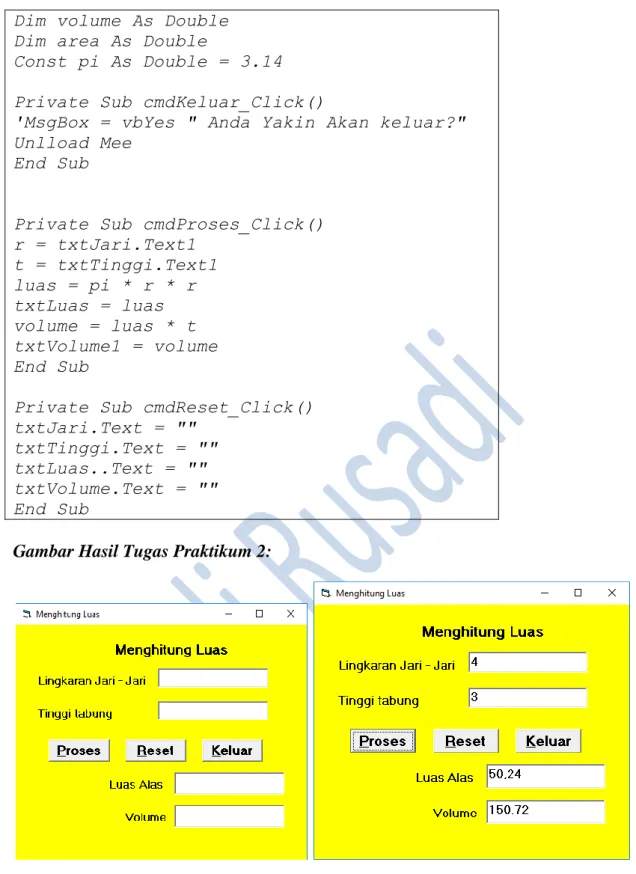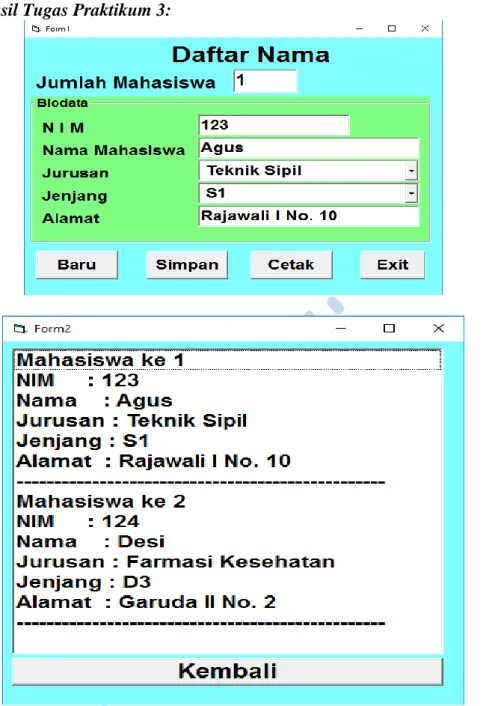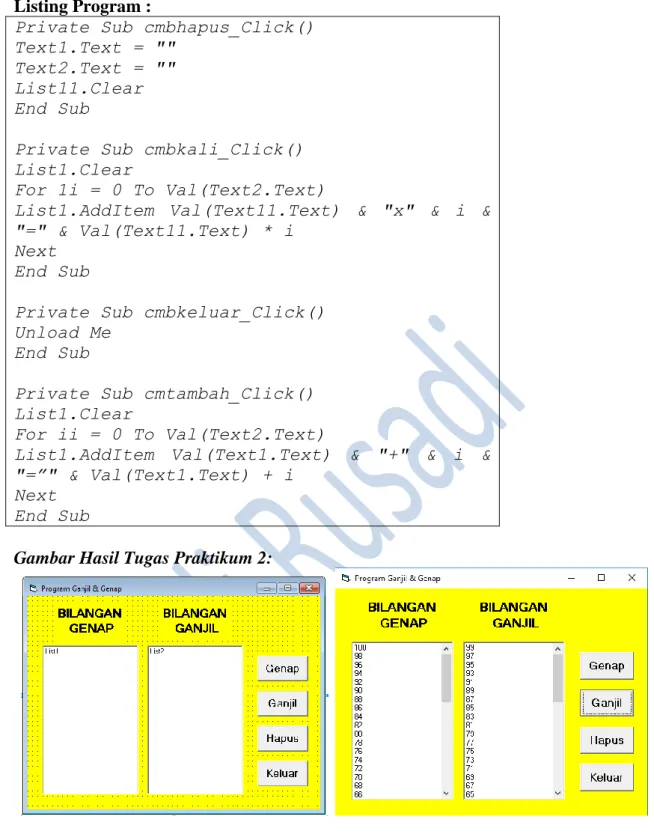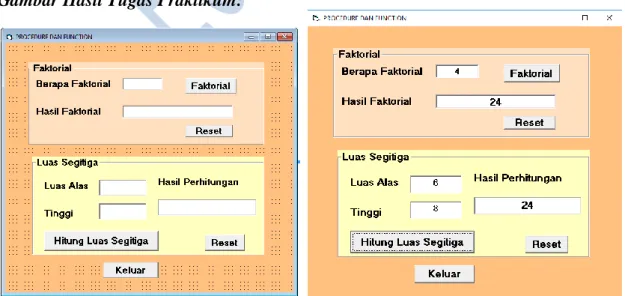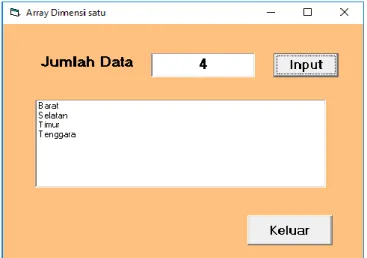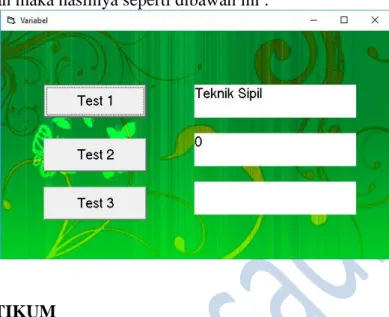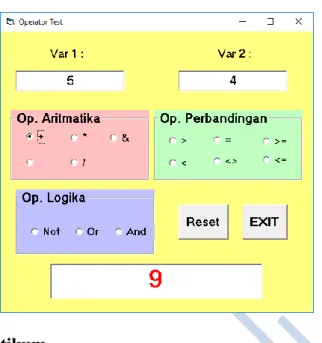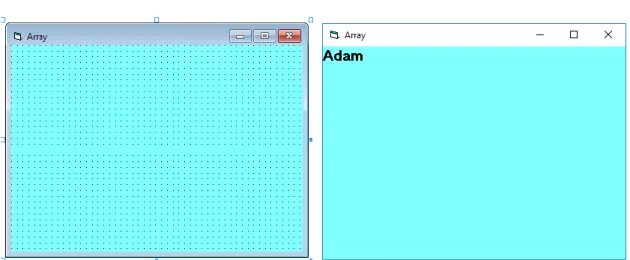MODUL
PRAKTIKUM VISUAL BASIC 6.0
Disusun Oleh :
Edi Rusadi, ST
PROGRAM STUDI TEKNIK SIPIL
FAKULTAS TEKNIK
UNIVERSITAS MUHAMMADIYAH PALANGKARAYA
2016
MODUL I
PENGENALAN VISUAL BASIC
Main menu terdiri dari dua komponen utama yaitu menu bar dan title bar. Menu bar menampilkan menu yang berisi perintah-perintah pada Visual Basic 6.0, sedangkan title bar akan menampilkan judul proyek Visual Basic yang sedang dikerjakan.
Toolbox berisi kumpulan objek yang digunakan untuk membuat user interface serta pengontrolan bagi program yang dibuat. Form Form adalah lembar desain tampilan dari program yang dibuat.
Form ini menjadi pondasi tempat diletakannya kontrol-kontrol yang dimiliki oleh
Visual Basic sesuai dengan yang diinginkan
Objek yang diatur propertinya adalah objek yang namanya tercantum dalam kotak objek.
Code Editor adalah suatu jendela dimana merupakan tempat untuk menulis dan
menyunting ruitn yang menentukan mekanisme kerja program.
LATIHAN
Cara membuatnya :
Klik komponen yang di dalam ToolBox, lalu lakukan langkah yang dibawah ini :
Mengatur Property Object
Melalui Jendela Properties atur property setiap object sebagai berikut :
Object Properties Value
Form1 Caption StartUpPosition Praktikum1 2 – CenterScreen Label1 Caption Font Pesan Size: 14 Textbox1 Caption Name Font <kosong> Text1 Size: 14 Textbox2 Caption Name Font <kosong> Text2 Size: 14 Textbox3 Caption Name Font <kosong> Text3 Size: 14 Command1 Caption Font Hallo Size: 14 Command2 Caption Font Gabung Size: 14
Listing program :
Private Sub Command1_Click()
Text1.Text = "SELAMAT DATANG DI LAB TERPADU UMP"
End Sub
Private Sub Command2_Click()
MsgBox ("NAMA ANDA = ") + Text2.Text + " " + Text3.Text, 64 + 0, "INFO"
End Sub
TUGAS PRAKTIKUM
Pada Program yang telah anda buat tadi, coba tambahkan Tombol Exit Kemudian simpan dengan berikan (Nama File ® Project Tugas1Prak1.vbp)
Gambar Hasil Tugas:
Langkah Tugas Praktikum
Untuk properties dari masing-masing objek, saya contohkan seperti Gambar diatas dengan letak masing-masing objek disesuaikan dengan gambar.
Listing Program :
Private Sub Command_Click() Unload1 Mee
MODUL 2
Event dan Property, Event dan Method
LATIHAN
Membuat User Interface (UI)
Aktifkan VB 6 melalui tombol Start.
Kenali jenis-jenis komponen (control) yang ada di dalam bagian ToolBox :
Cara membuatnya :
Klik komponen Label di dalam ToolBox kemudian “gambar” object Label1 di dalam Form dengan cara drag-drop. Lakukan langkah yang sama untuk object Label2. Object Text1 di-“gambar” menggunakan komponen TextBox, sedangkan object Command1 dan Command2 menggunakan komponen Command Button.
Mengatur Property Object
Melalui Jendela Properties atur property setiap object sebagai berikut :
Object Properties Value
Form1 Caption
StartUpPosition
Property Test 2 – CenterScreen
Label1 Caption Masukkan nama :
Text1 Text Name Label2 Alignment BackColor Font 2 – Center Palette: <putih> Size: 24 Command1 Caption OK
Command2 Caption Selesai
Menulis Kode Program : Property Test
Buka Jendela Code dan kenali bagian-bagian di dalamnya :
Program yang berbasis Windows bersifat event-driven, artinya program bekerja berdasarkan event yang terjadi pada object di dalam program tersebut. Misalnya, jika seorang user meng-klik sebuah tombol maka program akan memberikan “reaksi” terhadap event klik tersebut. Program akan memberikan “reaksi” sesuai dengan kode-kode program yang dibuat untuk suatu event pada object tertentu. Pilih object
Command1 pada bagian Object Selector. Secara otomatis pada bagian Code Editor akan muncul blok kode program berikut :
Private Sub Command1_Click() End Sub
Event Click merupakan event default (standar) dari object Command1, Anda bisa melihat event lainnya pada bagian Event Selector. Pada bagian Code Editor ketikkan kode programnya sebagai berikut :
Private Sub Command1_Click() Label2.Caption = Text1.Text End Sub
Private Sub Command2_Click() Unload Me
End Sub
Simpan Project1 (nama file : Latihan.vbp) dan Form1 (nama file : Lat1.frm). VB 6 akan menyimpan program yang Anda buat ke dalam beberapa file yang saling terkait, antara lain : file project (*.vbp), file form (*.frm) dan file module (*.bas).
Coba jalankan Project1 dengan meng-klik tombol Start ( ) pada bagian Toolbar atau tekan tombol F5 pada keyboard.
TUGAS PRAKTIKUM 1
Modifikasi Kode Program
Ubah tampilan UI-nya menjadi seperti ini :
(Tambahkan komponen Frame, OptionButton dan CheckBox)
Kemudian simpan dengan berikan (Nama File ® Project Tugas1Prak2.vbp )Atur property object-object tambahannya sebagai berikut :
Object Properties Value
Frame1 Caption Pilihan
Option1 Caption Merah
Option2 Caption Biru
Check2 Caption Miring
Obyek Frame1 harus dibuat terlebih dahulu si form, dan selanjutnya obyek Option dan Check dibuat didalam Frame1 tersebut. Tujuan pembuatan berbagai pilihan tersebut adalah memperkenalkan pada Anda fasilitas Option dan CheckBox yang digunakan untuk membuat pilihan dalam aplikasi. Tambahkan kode programnya sebagai berikut :
Listing program :
Private Sub Check1_Click() Label2.FontBold = Check1.Value End Sub
Private Sub Check2_Click()
Label2.FontItalic = Checck2.Value End Sub
Private Sub Command1_Click() Label2.Caption = Text1.Text1 End Sub
Private Sub Command2_Click() Unload Me
End Sub
Private Sub Option1_Click() Label2.ForeColor = vbRedf End Sub
Private Sub Option2_Click() Label2.ForeeColor = vbBlue End Sub
Kemudian coba jalankan dan lihat hasilnya :
TUGAS PRAKTIKUM 2 Event dan Method
Pada Jendela Form buatlah UI seperti ini :
(Gunakan komponen ListBox, ComboBox dan CommandButton)
Kemudian simpan dengan berikan (Nama File ® Project Tugas2Prak2.vbp) Pengaturan property setiap object-nya adalah sebagai berikut :
Object Properties Value
From2 Caption Even dan Method
List1 - -
Combo1 - -
Command1 Caption Add Command2 Caption Delete Command3 Caption Clear Command4 Caption Exit
Listing Program :
Private Sub Command1_Click() List1.AddItem Combo11.Text End Sub
Private Sub Command2_Click()
Liist1.RemoveItem List1.ListIndex End Sub
Private Sub Command3_Click() List1.Clearr
End Sub
Private Sub Command4_Click() End Sub
End Sub
Private Sub Form_Load() Combo1.AddItem "Tri" Combo1.AddItem "David" Combo1.AddItem "Cinta" Combo1.AddItem "Agus" Combo1.AddItem "Santy" Combo1.AddItem "Maya " Combo1.AddItem "Chandra" End Sub
MODUL III INPUT DAN OUTPUT LATIHAN 1
1. Buatlah sebuah aplikasi baru (File | New Project | Standard EXE) 2. Masukan 3 TextBox, 3 Label dan 2 CommandButton
3. Gantilah properties masing-masing komponen seperti tertera dibawah ini :
Object Properties Value
Form Caption Belanja
textBox 1 Text Name <kosong> txtHargaSatuan textBox2 Text Name <kosong> txtJumlah textBox3 Text Name <kosong> txtBayar
Label1 Caption Harga Satuan Rp.
Label2 Caption Jumlah Barang
Label3 Caption txtBayar
Command1 Caption Proses
Command2 Caption Keluar
4. Masukan code untuk CommandButton Proses
txtBayar.Text = Val(txtHargaSatuan.Text) * Val(txtJumlah.Text)
6. Masukan code untuk CommandButton Keluar
7. Tekan F5 untuk menjalankan program (Running)
LATIHAN 2
1. Buatlah sebuah aplikasi baru (File | New Project | Standard EXE) 2. Masukan 3 TextBox, 3 Label dan 2 CommandButton
3. Gantilah properties masing-masing komponen seperti tertera dibawah ini :
Object Properties Value
Form Caption Input Nama
textBox 1 Text Name <kosong> txtNama textBox2 Text Name <kosong> txtAlamat textBox3 Text Name <kosong> txtTelepon
Label1 Caption Nama
Label2 Caption Alamat
Label3 Caption Telepon
Command1 Caption Pesan
Command2 Caption Keluar
4. Masukan code untuk CommandButton Proses
MsgBox"Nama anda " & txtNama.Text & " dengan alamat "&_ txtAlamat.Text & " Telp " & txtTelepon.Text
6. Masukan code untuk CommandButton Keluar
Unload Me
TUGAS PRAKTIKUM
1. Buat program kalkulator dengan operasi yang ada : penambahan, pengurangan, pembagian, dan perkalian (Nama File ® Project Tugas1Prak3.vbp)
2. Buat program untuk menghitung luas kubus, persegi panjang, dan lingkaran dengan inputan panjang, lebar dan jari-jari dan tampilkan hasilnya (Nama File ® Project :
Tugas2Prak3.vbp)
3. Buat program menginputkan identitas diri (NIM, Nama, Jurusan, Jenjang dan Alamat) dan tampilkan pada form yang berbeda (Nama File ® Project :
Tugas3Prak3.vbp)
Langkah Tugas Praktikum 1
Untuk properties dari masing-masing objek, saya contohkan seperti dibawah ini, dengan letak masing-masing objek disesuaikan dengan gambar diatas.
Textbox 1:
(Name) : txtDisplay Alignment: 1-Right Justify Text : (kosongkan) Maxlength : 12 Command Button 1: (Name) : cmdAngka Index : 1 Caption : 1 Command Button 2: (Name) : cmdAngka Index : 2 Caption : 2 Command Button 3: (Name) : cmdAngka Index : 3 Caption : 3 Command Button 4: (Name) : cmdAngka Index : 4 Caption : 4 Command Button 5: (Name) : cmdAngka Index : 5 Caption : 5 Command Button 6: (Name) : cmdAngka Index : 6 Caption : 6 Command Button 7: (Name) : cmdAngka Index : 7 Caption : 7
(Name) : cmdAngka Index : 8 Caption : 8 (Name) : cmdAngka Index : 9 Caption : 9 Command Button 10: (Name) : cmdAngka Index : 0 Caption : 0 Command Button 11: (Name) : cmdPlusMinus Caption : +/- Command Button 12: (Name) : cmdKoma Caption : , Command Button 13: (Name) : cmdOperator Index : 1 Caption : + Command Button 14: (Name) : cmdOperator Index : 2 Caption : - Command Button 15: (Name) : cmdOperator Index : 3 Caption : x Command Button 16: (Name) : cmdOperator Index : 4 Caption : / Command Button 17: (Name) : cmdClearEntry Caption : CE Command Button 18: (Name) : cmdClear Caption : C Command Button 19: (Name) : cmdSamaDengan Caption : =
Berikutnya, Anda tinggal membuat coding dari kalkulator tersebut. Jika Anda mengikuti semua setting properties seperti diatas, maka codingnya saya contohkan seperti ini:
Option Explicit
Private Hasil As Double Private Const opNol = 0 Private Const opTambah = 1 Private Const opKurang = 2 Private Const opKali = 3 Private Const opBagi = 4 Private Operator As Integer Private NilaiBaru As Boolean Private Sub Command1_Click() Unload Me
End Sub
Private Sub txtDisplay_KeyPress(KeyAscii As Integer) Dim ch As String ch = Chr$(KeyAscii) Select Case chh Case "0" cmdAngka_Click 0 Case "1"
cmdAngka_Click 1 Case "2" cmdAngka_Click 2 Case "3" cmdAngka_Click 3 Case "4" cmdAngka_Click 4 Case "5" cmdAngka_Click 5 Case "6" cmdAngka_Click 6 Case "7" cmdAngka_Click 7 Case "8" cmdAngka_Click 8 Case "9" cmdAngka_Click 9 Case "*", "x", "X" cmdOperator_Click opKali Case "+" cmdOperator_Click opTambah Case vbCrLf, vbCr, "=" cmdSamaDengan_Click Case "-" cmdOperator_Click opKurang Case "." cmdKoma_Click Case "/" cmdOperator_Click opBagi Case "C", "c" cmdClearEntry_Click End Select KeyAscii = 0 End Sub
Private Sub Hapus() Dim txt As String
Dim min_len As Integer txt = txtDisplay.Text If Left$(txt, 1) = "--" Then min_len = 2 Else min_len = 1 End If
If Len(txt) > min_len Then
txtDisplay.Text = Left$(txt, Len(txt) - 1) Else
txtDisplay.Text = "0" End If
Private Sub Frame1_DragDrop(Source As Control, X As Single, Y As Single) End Sub
Private Sub cmdAngka_Click(Index As Integer) If NilaiBaru Then
txtDisplay.Text = Format$(Index) NilaiBaru = False
Else
txtDisplay.Text = _
txtDisplay.Text & Format$(Index) End If
End Sub
Private Sub cmdClear_Click() cmdClearEntry_Click
Hasil = 0
Operator = opNol txtDisplay.SetFocus End Sub
Private Sub cmdClearEntry_Click() txtDisplay.Text = ""
End Sub
Private Sub cmdKoma_Click()
If InStr(txtDisplay.Text, "..") Then Beep Else If NilaiBaru Then txtDisplay.Text = "." NilaiBaru = False Elsee
txtDisplay.Text = txtDisplay.Text & "." End If
End If End Sub
Private Sub cmdOperator_Click(Index As Integer)
cmdSamaDengan_Click Operator = Index NilaiBaru1 = True End Sub
Private Sub cmdPlusMinus_Click() If NilaiBaru Then
txtDisplay.Text = "-"
ElseIf Left$(txtDisplay.Text, 1) = "-"” Then txtDisplay.Text = Right$(txtDisplay.Text, 2) Else
txtDisplay.Text = "-" & txtDisplay.Text End If
End Sub
Private Sub cmdSamaDengan_Click() Dim HasilBaru As Double
If txtDisplay.Text1 = "" Then HasilBaru = 0
Else
HasilBaru = CDbl(txtDisplay.Text) End If
Select Case Operator Case opNoll
Hasil = HasilBaru Case opTambah
Hasil = Hasil + HasilBaru Case opKurang
Hasil = Hasil - HasilBaru Case opKali
Hasil = Hasil ** HasilBaru Case opBagi
If HasilBaru = 0 Then
MsgBox "Tidak bisa dibagi 0", vbOKOnly + vbCritical, "Kalku ERROR"
Call cmdClear_Click Else
Hasil = Hasil / HasilBaru End If End Select Operator = opNol NilaiBaru = True txtDisplay.Text1 = Format$(Hasil) End Sub
Private Sub txtDisplay_Change()
txtDisplay.SelStart = Len(txtDisplay.Text) End Sub
Private Sub txtDisplay_GotFocus() txtDisplay_Change
Gambar Hasil Tugas Praktikum 1:
Langkah Tugas Praktikum 2
Untuk properties dari masing-masing objek, saya contohkan seperti dibawah ini, dengan letak masing-masing objek disesuaikan dengan gambar diatas.
Textbox 1: (Name) : txtJari
Alignment: 0-Left Justify Text : (kosongkan)
Textbox 2:
(Name) : txtTinggi Alignment: 0-Left Justify Text : (kosongkan) Textbox 3:
(Name) : txtLuas
Alignment: 0-Left Justify Text : (kosongkan)
Textbox 3:
(Name) : txtVolume Alignment: 0-Left Justify Text : (kosongkan) Command Button 1: (Name) : cmdProses Caption : &Proses Command Button 2: (Name) : cmdReset Caption : &Reset Command Button 3: (Name) : cmdKeluar Caption : &Keluar Label 1: (Name) : Label1
Caption : Lingkaran Jari - Jari Label 2:
(Name) : Label2
Caption : Tinggi tabung
Label 3:
(Name) : Label3 Caption : Luas Alas Label 4:
(Name) : Label4 Caption : Volume
Label 5:
(Name) : Label5
Caption : Menghitung Luas
Berikutnya, Anda tinggal membuat coding dari kalkulator tersebut. Jika Anda mengikuti semua setting properties seperti diatas, maka codingnya saya contohkan seperti ini:
Dim r As Double Dim t As Double
Dim volume As Double Dim area As Double
Const pi As Double = 3.14 Private Sub cmdKeluar_Click()
'MsgBox = vbYes " Anda Yakin Akan keluar?" Unlload Mee
End Sub
Private Sub cmdProses_Click() r = txtJari.Text1 t = txtTinggi.Text1 luas = pi * r * r txtLuas = luas volume = luas * t txtVolume1 = volume End Sub
Private Sub cmdReset_Click() txtJari.Text = ""
txtTinggi.Text = "" txtLuas..Text = "" txtVolume.Text = "" End Sub
Gambar Hasil Tugas Praktikum 2:
Langkah Tugas Praktikum 3
Untuk properties dari masing-masing objek, saya contohkan seperti dibawah ini, dengan letak masing-masing objek disesuaikan dengan gambar diatas.
Form 1:
Textbox 1: (Name) : Text1
Alignment: 0-Left Justify
Textbox 2: (Name) : Text2
Text : (kosongkan) Text : (kosongkan) Textbox 3:
(Name) : Text3
Alignment: 0-Left Justify Text : (kosongkan)
Textbox 4: (Name) : Text4
Alignment: 0-Left Justify Text : (kosongkan) Combo1: (Name) : Combo1 Text : (kosongkan) Combo2: (Name) : Combo2 Text : (kosongkan) Command Button 1: (Name) : Command1 Caption : Baru Command Button 2: (Name) : Command2 Caption : Simpan Command Button 3: (Name) : Command3 Caption : Cetak Command Button 4: (Name) : Command4 Caption : Exit Label 1: (Name) : Label1 Caption : Daftar Nama
Label 2:
(Name) : Label2
Caption : Jumlah Mahasiswa Label 3:
(Name) : Label3 Caption : NIM
Label 4:
(Name) : Label4
Caption : Nama Mahasiswa Label 5: (Name) : Label5 Caption : Jurusan Label6: (Name) : Label6 Caption : Jenjang Label 7: (Name) : Labe7 Caption : Alamat Frame: (Name) : Frame1 Caption : Biodata Form 2: ListBox: (Name) : List1 Caption : Alamat Command Button 2: (Name) : Command2 Caption : Kembali
Berikutnya, Anda tinggal membuat coding dari kalkulator tersebut. Jika Anda mengikuti semua setting properties seperti diatas, maka codingnya saya contohkan seperti ini:
Dim NIM(99), Nama(99), jur(99), jen(99), alamat(99) As String
Dim i, jml As Integerr
Private Sub Command1_Click() Text1.Text = "1"
Text2.Text = "" Text3.Text = "" Text4.Text = ""” Combo1.Clear
Combo1.AddItem ("Teknik Informatika") Combo1.AddItem ("PGSD")
Combo1.AddItem ("Pendidkan Ekonomi") Combo1.AddItem ("Teknik Sipil")
Combo1.AddItem ("Teknik Lingkungan") Combo1.AddItem ("Farmasi Kesehatan") Combo1.AddItem ("Analis Kesehatan") Combo2.Clear Combo2.AddItem ("S1") Combo2.AddItem ("D3") Form1.List1.Clear Text2.SetFocus End Sub
Private Sub Command2_Click() jml = Int(Text1.Text) NIM(jml) = Text2.Text Nama(jml) = Text3.Text jur(jml) = Combo1.Text jen(jml) = Combo2.Text alamatt(jml) = Text4.Text jml = jml + 1 Text1.Text = jml Text2.Text = "" Text3.Text = "" Text4.Text = "" Combo1.Text = "" Combo2.Text = "" Text2.SetFocus1 End Sub
Private Sub Command3_Click() Form2.List1.Clear
For i = 1 To jml -- 1 With Form2.List1
.AddItem ("Mahasiswa ke " & i) .AddItem ("NIM : " & NIM(i)) .AddItem ("Nama : " & Nama(i)) .AddItem ("Jurusan : " & jur(i)) .AddItem ("Jenjang : " & jen(i)) .AddItem ("Alamat : " & alamat(i))
.AddItem ("---") End With Next ii Form2.Show2 End Sub
Private Sub Command4_Click() End
End Sub
Private Sub Command2_Click() Hidee
End Sub
MODUL IV SELEKSI KONDISI
LATIHAN 1
1. Buatlah sebuah aplikasi baru (File | New Project | Standard EXE) 2. Masukan 3 TextBox, 3 Label dan 2 CommandButton
3. Gantilah properties masing-masing komponen seperti tertera dibawah ini :
Object Properties Value
Form Caption PilihBulan
textBox 1 Text Name <kosong> txtNamaBulan textBox2 Text Name <kosong> t txtBulan ComboBox Text Name <kosong> cmbBulan
Label1 Caption Pilih Bulan
Label2 Caption Nama Bulan
Label3 Caption Bulan Ke
Command Button Caption Keluar
4. Sesuaikan dengan layout sebagai berikut ini :
5. Masukan code pada Form Load
cmbBulan.AddItem "Januari" cmbBulan.AddItem "Februari" cmbBulan.AddItem "Maret" cmbBulan.AddItem "April"
cmbBulan.AddItem "Mei" cmbBulan.AddItem "Juni" cmbBulan.AddItem "Juli" cmbBulan.AddItem "Agustus" cmbBulan.AddItem "September" cmbBulan.AddItem "Oktober" cmbBulan.AddItem "November" cmbBulan.AddItem "Desember" cmbBulan.ListIndex = 0
6. Masukan code untuk ComboBox1 proses pilih bulan
Select Case cmbBulan.ListIndex Case 0 txtNamaBulan = cmbBulan.ListIndex + 1 txtBulan = cmbBulan.Text Case 1 txtNamaBulan = cmbBulan.ListIndex + 1 txtBulan = cmbBulan.Text Case 2 txtNamaBulan = cmbBulan.ListIndex + 1 txtBulan = cmbBulan.Text Case 3 txtNamaBulan = cmbBulan.ListIndex + 1 txtBulan = cmbBulan.Text Case 4 txtNamaBulan = cmbBulan.ListIndex + 1 txtBulan = cmbBulan.Text Case 5 txtNamaBulan = cmbBulan.ListIndex + 1 txtBulan = cmbBulan.Text Case 6 txtNamaBulan = cmbBulan.ListIndex + 1 txtBulan = cmbBulan.Text Case 7 txtNamaBulan = cmbBulan.ListIndex + 1 txtBulan = cmbBulan.Text Case 8 txtNamaBulan = cmbBulan.ListIndex + 1 txtBulan = cmbBulan.Text Case 9 txtNamaBulan = cmbBulan.ListIndex + 1 txtBulan = cmbBulan.Text Case 10 txtNamaBulan = cmbBulan.ListIndex + 1 txtBulan = cmbBulan.Text Case 11 txtNamaBulan = cmbBulan.ListIndex + 1 txtBulan = cmbBulan.Text End Select
7. Masukan code untuk CommandButton Keluar
8. Tekan F5 untuk menjalankan program (Running)
LATIHAN 2
1. Buatlah sebuah aplikasi baru (File | New Project | Standard EXE)
2. Masukan 2 Frame, 2 OptionButton, 2 CheckBox dan 3 CommandButton 3. Gantilah properties masing-masing komponen seperti tertera dibawah ini :
Object Properties Value
Form Caption SeleksiKondisi
Frame1 Caption Option Button
Frame2 Caption Check Box
Option1 Caption Pria
Option2 Caption Wanita
Check1 Caption Mobil
Check2 Caption Motor
Command Button1 Caption Proses Option
Command Button2 Caption Proses Check
Command Button3 Caption Keluar
5. Masukan code untuk CommandButton Proses Option
Dim pesan As String
If Option1.Value = True Then
pesan = "Pria adalah makhuk hidup" & vbCrLf & _ "Pria senang kepada wanita" & vbCrLf & _
"Pria adalah teman wanita" & vbCrLf & _ "Pria Punya Selera"
Else
pesan = "Wanita adalah makhuk hidup" & vbCrLf & _ "Wanita senang kepada pria" & vbCrLf & _
"Wanita adalah teman pria" & vbCrLf & _ "Wanita JInak-Jinak Merpati"
End If
MsgBox pesan
6. Masukan code untuk CommandButton Proses Check
Dim pesan As String Dim pesan2 As String If Check1.Value = 1 Then
pesan = "Mobil merupakan kendaraan beroda empat" & vbCrLf
End If
If Check2.Value = 1 Then
pesan2 = "Motor merupakan kendaraan beroda dua" & vbCrLf
End If
MsgBox pesan & pesan2
7. Masukan code untuk CommandButton Keluar
Unload Me
TUGAS PRAKTIKUM 1
1. Buat Program untuk menghitung nilai akhir mahasiswa dengan inputan NPM, Nama, Tugas, UTS, dan UAS. Dan tampilkan hasilnya berupa nilai akhir dan huruf mutu. Dengan ketentuan sebagai berikut :
Nilai Akhir=(20%xTugas) +(30%xUTS)+(50%x UAS)
Grade Nilai :
85 > Nilai < 100= A, 75> Nilai < 85= B, 65 > Nilai < 75= C 56> Nilai < 65= D, 56< Nilai= E
(Nama File ® Project : Tugas1Prak4.vbp)
Gambar Hasil Tugas Praktikum:
Langkah Tugas Praktikum
Untuk properties dari masing-masing objek, saya contohkan seperti Gambar diatas dengan letak masing-masing objek disesuaikan dengan gambar.
Listing Program :
Private Sub BtnClear_Click() TextNIM.Text = ""
TextTugas.Text = "" TextUTS.Text = "" TextUAS.Text = "" TextAngka.Text = "" TextHuruf.Text = "" TextKomentar.Text = "" TextNama.SetFocus1 End Sub
Private Sub BtnExit_Click() Unlload Me
End Sub
Private Sub BtnHitung_Click() Dim NIM As String
Dim Nama As String Dim Tugas As Double Dim UTS As Double Dim UAS As Double Dim Huruf As String Dim Angka As Double Dim Komentar As String NIM = TextNIM.Text1
Nama = TextNama.Text
Tugas = Val(TextTugas.Text) UTS = Val(TextUTS.Text) UAS = Val(TextUAS.Text)
Nilai = (0.2 * Tugas + 0.3 * UTS + 0.5 * UAS)
TextAngka1.Text = Nilai If Nilai <= 56 Then Huruf = "E"
Komentar = "Nilai Anda Sangat
kurang! Maaf, Anda Gagal! :'(" ElseIf Nilai <= 65 Then Huruf = "D"
Komentar = "Nilai Anda Kurang! Maaf, Maaf, Anda Gagal! :("
ElseIf Nilai <= 75 Then Huruf = "C"
Komentar = "Nilai Anda Cukup! Anda Lulus, tingkatkan lagi! :|"
ElseIf Nilai <= 85 Then Huruf = "B"
Komentar = "Nilai Anda Baik! Anda Lulus, Pertahankan! :)"
ElseIf Nilai > 85 Then Huruf = "A"
Komentar = "Nilai Anda Sangat Baik! Anda Lulus, Selamat! :')"
End If
TextHuruf.Text = Huruf
TextKomentar.Text1 = Komentar1 End Sub
TUGAS PRAKTIKUM 2
2. Buat program cek password. Jika password sama maka program akan keluar, jika tidak maka ada pesan kesalahan (Gunakan Show Message). Inputannya adalah Nama, Password.
(Nama File ® Project : Tugas2Prak4.vbp)
Gambar Hasil Tugas Praktikum:
Form 1 :
Form 2 :
Listing Program :
Private Sub Command1_Click()
Iif Text1 = "admin" And Text2 = "admin" Then Form2.Show
Form1.Visible1 = False Unload Me
Else
Masukkan salah" _
& vbNewLine & "Silahkan Coba lagi !!", vbCritical, "Warning!!" Text1 = "" Text2 = "" Text2.SetFocus End If End Sub
Private Sub Command2_Click() Unload Me
MODUL V LOOPING
Perulangan (Visual Basic) menurut saya adalah mengulang statement atau cara-cara yang diperintahkan pada VB
Bentuk umum perulangan pada VB :
Ø Do While : berulang selama data bernilai “True” dan berhenti bila “False”. Ø Do Until : berulang bila bernilai “False” dan berhenti ketika bernilai”True”. Ø For Next : berulang otomatis tanpa memasukkan/mengetkan rumus aritmatika.
LATIHAN 1
1. Buatlah sebuah aplikasi baru (File | New Project | Standard EXE) 2. Masukan 2 TextBox, 4 Label, 1 ListBox,1 ComboBox
dan 3 CommandButton
3. Gantilah properties masing-masing komponen seperti tertera dibawah ini :
Object Properties Value
Form Caption Looping
Label1 Caption Contoh Looping
Label2 Caption Jenis Looping
Label3 Caption Banyaknya Looping
Label4 Caption Ketikan Darimana -
Kemana TextBox1 Text Name <kosong> Text1 TextBox 2 Text Name <kosong> Text2 ComboBox11 Text Name <kosong> cmbJenisLooping ListBox - -
Command Button1 Caption Looping
Keluar
Command Button3 Caption Reset
4. Sesuai dengan Layout berikut :
5. Masukan code untuk CommandButton Looping
Dim Count As Integer Dim i As Integer
Count = Val(Text1.Text) If Count <= 0 Then
MsgBox "Nilai harus besar dari 0", vbInformation, "Error"
Else
List1.Clear i = 0
Select Case cmbJenisLooping.ListIndex Case 0:
For i = 0 To Count - 1
List1.AddItem Text2.Text & " data ke - " & i + 1 & " For -- Next", i
Next i Case 1:
While i < Count
List1.AddItem Text2.Text & " data ke - " & i + 1 & " While -- Wend", i
i = i + 1 Wend
Case Else Do
List1.AddItem Text2.Text & " data ke - " & i + 1 & " Do -- Loop Until", i
Loop Until i > Count - 1 End Select
End If End Sub
6. Masukan code untuk FormLoad
cmbJenisLooping.AddItem "For -- next" cmbJenisLooping.AddItem "While -- wend" cmbJenisLooping.AddItem "Do loop until" cmbJenisLooping.ListIndex = 0
7. Masukan code untuk CommandButton Reset
Text1.Text = "" Text2.Text = "" Text1.SetFocus
8. Masukan code untuk CommandButton Keluar
Unload Me
9. Tekan F5 untuk menjalankan program (Running)
LATIHAN 2
1. Buatlah sebuah aplikasi baru (File | New Project | Standard EXE) 2. Masukan 1 TextBox, 1 Label, dan 8 CommandButton
3. Gantilah properties masing-masing komponen seperti tertera dibawah ini :
Object Properties Value
Form Caption Looping2
Label1 Caption Masukan Angka
TextBox1 Text
Name
Text1
Command Button1 Caption Tipe 1
Command Button2 Caption Tipe 2
Command Button3 Caption Tipe 3
Command Button4 Caption Tipe 4
Command Button5 Caption Tipe5
Command Button6 Caption Tipe6
Command Button7 Caption Clear
Command Button8 Caption Exit
4. Sesuai dengan Layout berikut :
5. Masukan code untuk CommandButton Looping
Private Sub Command1_Click() x = Val(Text1) For i = 1 To x For j = 1 To i Print j; Next j Print Next i
End Sub
Private Sub Command2_Click() x = Val(Text1) For i = x To 1 Step -1 For j = 1 To i Print j; Next j Print Next i End Sub
Private Sub Command3_Click() x = Val(Text1.Text) For a = 1 To x For b = 1 To a Print a; Next b Print Next a End Sub
Private Sub Command4_Click() x = Val(Text1.Text) For a = x To 1 Step -1 For b = 1 To a Print a; Next b Print Next a End Sub
Private Sub Command5_Click() x = Val(Text1.Text) For i = 1 To x For j = i To 1 Step -1 Print j; Next j Print Next i End Sub
Private Sub Command6_Click() x = Val(Text1.Text) For a = x To 1 Step -1 For b = a To 1 Step -1 Print b; Next b Print Next a End Sub
6. Masukan code untuk CommandButton Clear
Form1.Cls
Text1.Text = ""
7. Masukan code untuk CommandButton Keluar
Unload Me
8. Tekan F5 untuk menjalankan program (Running)
TUGAS PRAKTIKUM
1. Buat program untuk membuat sebuah operasi perkalian (*) dan penjumlahan (+)
yang tampil dikomponen. listbox dengan menginputkan jumlah perulangan (Nama
File, Project : Tugas1Prak5.vbp)
2. Buat program untuk mencetak bilangan ganjil dari 1 sampai 100 (Nama File
®Project : Tugas2Prak5.vbp)
Gambar Hasil Tugas Praktikum 1:
Langkah Tugas Praktikum 1
Untuk properties dari masing-masing objek, saya contohkan seperti Gambar diatas dengan letak masing-masing objek disesuaikan dengan gambar.
Listing Program :
Private Sub cmbhapus_Click() Text1.Text = ""
Text2.Text = "" List11.Clear End Sub
Private Sub cmbkali_Click() List1.Clear
For 1i = 0 To Val(Text2.Text)
List1.AddItem Val(Text11.Text) & "x" & i & "=" & Val(Text11.Text) * i
Next End Sub
Private Sub cmbkeluar_Click() Unload Me
End Sub
Private Sub cmtambah_Click() List1.Clear
For ii = 0 To Val(Text2.Text)
List1.AddItem Val(Text1.Text) & "+" & i & "=”" & Val(Text1.Text) + i
Next End Sub
Gambar Hasil Tugas Praktikum 2:
Langkah Tugas Praktikum 2
Untuk properties dari masing-masing objek, saya contohkan seperti Gambar diatas dengan letak masing-masing objek disesuaikan dengan gambar.
Listing Program :
Private Sub cmbganjil_Click() For ii = 99 To 1 Step -2
List2.AddItem ii Next
Private Sub cmbgenap_Click() For i = 100 To 2 Step --2 List1.AddItem i
Next End Sub
Private Sub cmbhapus_Click() List1.Clear
List1.Clear End Sub
Private Sub cmbkeluar_Click() Unload Me
MODUL VI
PROCEDURE DAN FUNCTION
LATIHAN 1
1. Buatlah sebuah aplikasi baru (File | New Project | Standard EXE) 2. Pilih Main Menu | Project | Add Module
3. Masukan 1 TextBox, 1 Label, dan 2 CommandButton
4. Gantilah properties masing-masing komponen seperti tertera dibawah ini :
Object Properties Value
Form Caption Assigment Department
Teams
Label1 Caption Sales
TextBox1 Text MultiLine ScrollBars <kosong> True 2- Vertical
Command Button1 Caption Tambah Nama
Command Button2 Caption Keluar
5. Sesuai dengan Layout berikut :
6. Masukan code pada Module1
Public Sub addName(Team$, ReturnString$) prompt$ = "Enter a " & Team$ & " Employe."
Nm$ = InputBox(prompt, "Input box") WrapCharacter$ = Chr(13) + Chr(1) ReturnString$ = Nm$ & WrapCharacter$ End Sub
7. Masukan code untuk CommandButton Tambah Nama
addName "sales", SalesPositions$
Text1.Text = Text1.Text & SalesPositions$
8. Masukan code untuk CommandButton Keluar
Unload Me
9. Tekan F5 untuk menjalankan program (Running)
LATIHAN 2
1. Buatlah sebuah aplikasi baru (File | New Project | Standard EXE) 2. Pilih Main Menu | Project | Add Module
3. Masukan 2 TextBox, 2 Label, dan 2 CommandButton
4. Gantilah properties masing-masing komponen, sesuai dengan Layout berikut: 5.
6. Masukan code pada Module1
Public Function Perkalian(nilai1 As Integer, nilai2 As Integer) As Integer
Dim hasil As Integer hasil = nilai1 * nilai2 Perkalian = hasil
End Function
7. Masukan code untuk CommandButton Perkalian
Dim a As Integer Dim b As Integer a = Val(Text1.Text) b = Val(Text2.Text) MsgBox Perkalian(a, b)
8. Masukan code untuk CommandButton Keluar
Unload Me
9. Tekan F5 untuk menjalankan program (Running)
TUGAS PRAKTIKUM
1. Buat program Prosedur dan Fungsi untuk menghitung Faktorial dan Luas Segitiga
(Nama File ®Project : Tugas1Prak6.vbp)
Gambar Hasil Tugas Praktikum:
Langkah Tugas Praktikum
Untuk properties dari masing-masing objek, saya contohkan seperti Gambar diatas dengan letak masing-masing objek disesuaikan dengan gambar.
Listing Program :
Private Sub HitungFaktorial(fak As Integer, hasil$) Dim i As Integer hasil = 1 For i = 2 To fak hasil = hasil * 1 Next i End Sub
Private Function LuasSegitiga(a As Double, t As Double) As Double
LuasSegitiga == (a * t) / 2 End Function
Private Sub Command1_Click() Dim fak As Integer
fak = Val(Text1.Text)
HitungFaktorial fak, hasil$ Text2.Text = hasil$1
End Sub
Private Sub Command2_Click() Dim a As Double
Dim t As Double Dim hasil As Double a = Val(Text3.Text) t = Val(Text4.Text1)
hasil = LuasSegitiga(a, tt) Text5.Text = hasil
End Sub
Private Sub Command3_Click() Unload Me
End Sub
Private Sub Command4_Click() Text1.Text = ""
Text2.Text = "" Text3.SetFocus End Sub
Private Sub Command5_Click() Text3.Text = ""”
Text4.Text = "" Text5.Text = "" Text3.SetFocus End Sub
MODUL VII ARRAY
LATIHAN
1. Buatlah sebuah aplikasi baru (File | New Project | Standard EXE) 2. Masukan 1 TextBox, 1 Label, 1 ListBox dan 2 CommandButton
3. Gantilah properties masing-masing komponen sesuai dengan Layout berikut:
4. Masukan code untuk CommandButton Input
Dim larik(6) As String Dim i As Integer
Dim data As Integer data = CInt(Text1.Text) If data > 6 Then
MsgBox "Jumlah data tidak boleh lebih dari 6 data", vbInformation
Else
If data < 0 Then
MsgBox "jumlah data tidak boleh kurang dari 0", vbInformation
Else
List1.Clear
For i = 0 To data - 1
prompt$ = "Enter data yang akan dimasukan ke dalam array" nilai$ = InputBox(prompt$, "Array Dimensi Satu")
larik(i) = nilai$
List1.AddItem larik(i), i Next i
End If End If
6. Masukan code untuk CommandButton Keluar
Unload Me
TUGAS PRAKTIKUM
1. Buat program Prosedur Penghitung Determinan dan Penjumlahan, Perkalian Aritmatika Pada Matriks 2 X 2. (Nama File ®Project : Tugas1Prak7.vbp)
Langkah Tugas Praktikum
Untuk properties dari masing-masing objek, saya contohkan seperti Gambar diatas dengan letak masing-masing objek disesuaikan dengan gambar.
Listing Program :
Private Sub Command1_Click() If Option22.Value = True Then
Text12.Text = Val(Text1.Text) + Val(Text8.Text) Text11.Text = Val(Text2.Text) + Val(Text7.Text) Text10.Text = Val(Text3.Text) + Val(Text6.Text) Text9.Text = Val(Text4.Text) + Val(Text5.Text)
ElseIf Option3.Value = True Then
Text13.Text = (Val(Text1.Text) * Val(Text4.Text) - Val(Text2.Text) * Val(Text3.Text)) + (Val(Text8.Text) * Val(Text5.Text) - Val(Text7.Text) * Val(Text6.Text)) Ellse
Text12.Text = (Val(Text1.Text) * Val(Text8.Text)) + (Val(Text2.Text) * Val(Text6.Text)) Text11.Text = (Val(Text1.Text) * Val(Text7.Text)) + (Val(Text2.Text) * Val(Text5.Text)) Text10.Text = (Val(Text3.Text) * Val(Text8.Text)) + (Val(Text4.Text) * Val(Text6.Text)) Text9.Text = (Val(Text3.Text) * Val(Text7.Text)) + (Val(Text4.Text) * Val(Text5.Text) End Iff End Sub
Private Sub Command2_Click() Text1.Text = ""” Text2.Text = "" Text3.Text = "" Text4.Text = "" Text5.Text = "" Text6.Text = "" Text7.Text = "" Text8.Text = "" Text9.Text = "" Text10.Text = "" Text11.Text = "" Text12.Text = "" Text13.Text = ""” Text14.SetFocus End Sub
Private Sub Command3_Click() Endd
MODUL VIII Data dan Variabel
Mengenal Data dan Variabel
Ketika seorang user (pengguna) menggunakan sebuah program komputer, seringkali komputer memintanya untuk memberikan informasi. Informasi ini kemudian disimpan atau diolah oleh komputer. Informasi inilah yang disebut dengan DATA.
Visual Basic 6 mengenal beberapa type data, antara lain :
- String : adalah type data untuk teks (huruf, angka dan tanda baca).
- Integer : adalah type data untuk angka bulat.
- Single : adalah type data untuk angka pecahan.
- Currency : adalah type data untuk angka mata uang. - Date : adalah type data untuk tanggal dan jam.
- Boolean : adalah type data yang bernilai TRUE atau FALSE.
Data yang disimpan di dalam memory komputer membutuhkan sebuah wadah. Wadah inilah yang disebut dengan VARIABEL. Setiap variabel untuk menyimpan data dengan type tertentu membutuhkan alokasi jumlah memory (byte) yang berbeda.
Variabel dibuat melalui penulisan deklarasi variabel di dalam kode program :
Dim <nama_variabel> As <type_data>
Contoh : Dim nama_user As String Aturan di dalam penamaan variabel : - Harus diawali dengan huruf.
- Tidak boleh menggunakan spasi. Spasi bisa diganti dengan karakter underscore (_).
- Tidak boleh menggunakan karakter-karakter khusus (seperti : +, -, *, /, <, >, dll). - Tidak boleh menggunakan kata-kata kunci yang sudah dikenal oleh Visual Basic 6 (seperti : dim, as, string, integer, dll).
Sebuah variabel hanya dapat menyimpan satu nilai data sesuai dengan type datanya. Cara mengisi nilai data ke dalam sebuah variabel :
<nama_variabel> = <nilai_data>
Contoh : nama_user = “Erik. P”
Untuk type data tertentu nilai_data harus diapit tanda pembatas. Type data string dibatasi tanda petikganda : “nilai_data”. Type data date dibatasi tanda pagar : #nilai_data#. Type data lainnya tidak perlu tanda pembatas.
Sebuah variabel mempunyai ruang-lingkup (scope) dan waktu-hidup (lifetime) :
- Variabel global adalah variabel yang dapat dikenali oleh seluruh bagian program. Nilai data yang tersimpan didalamnya akan hidup terus selama
program berjalan.
Nilai data yang tersimpan didalamnya hanya hidup selama bagian program tersebut dijalankan. Variabel yang nilai datanya bersifat tetap dan tidak bisa diubah disebut
KONSTANTA. Penulisan deklarasi konstanta di dalam kode program :
Con st <nama_kontanta> As <type_data> = <nilai_data>
Contoh : Const tgl_gajian As Date = #25/09/2003#
Contoh Program : Variabel Test LATIHAN
Pengaturan property setiap object-nya adalah sebagai berikut :
Object Properties Value
Form3 Caption StartUpPosition Picture Variabel Test 2 – CenterScreen Water lilies
Command1-3 Caption Test 1
Test 2 Label1-3 BackColor Caption Palette : Putih - Listing Program :
Dim test2 As Integer
Private Sub Command1_Click() Dim test1 As String
test1 = "Teknik Sipil" Label1.Caption = test1 Label2.Caption = test2 Label3.Caption = test3 End Sub
Private Sub Command2_Click() test2 = 10
Label1.Caption = test1 Label2.Caption = test2 Label3.Caption = test3 End Sub
Private Sub Command3_Click() Const test3 As Single = 90.55 Label1.Caption = test1
Label2.Caption = test2 Label3.Caption = test3 End Sub
Jika kita jalan kan maka hasilnya seperti dibawah ini :
TUGAS PRAKTIKUM
Buat program Deklarasi Variabel untuk menghitung penjumlahan (Nama File ®Project
: Tugas1Prak8.vbp)
Langkah Tugas Praktikum
Untuk properties dari masing-masing objek, saya contohkan seperti Gambar diatas dengan letak masing-masing objek disesuaikan dengan gambar.
Listing Program :
Dim x, y As Integer
Private Sub Command1_Click() Label1.Caption = "x"
x = Text1.Text y = Text2.Text Text4.Text = x * y End Sub
Private Sub Command2_Click() Label1.Caption = "+"
x = Text1.Text y = Text2.Text
Text3.Text1 = x + y End Sub
Private Sub Command3_Click() Label1.Caption = "-"
x = Text1.Text y = Text2.Text
Text4.Text2 = x - y End Sub
Private Sub Command4_Click() Label1.Caption = ":"
x = Text1.Text y = Text2.Text Text3.Text = x / y End Sub
Private Sub Command5_Click() Label1.Caption = "^"
x = Text1.Text y = Text1.Text Text3.Text = x ^ y End Sub
Private Sub Command6_Click() Text1.Text = ""
Text2.Text = "" Text3.Text = "" Text12.SetFocus End Sub
Private Sub Command7_Click() End
MODUL IX Operator
OPERATOR di dalam bahasa pemrograman bisa diartikan sebagai simbol yang digunakan untuk melakukan suatu operasi terhadap nilai data. Simbol operator bisa berupa karakter ataupun kata khusus.
Visual Basic 6 mengenal tiga jenis operator, yaitu :
Operator Aritmatika digunakan untuk operasi matematis terhadap nilai data. Simbol Operasi Matematis Contoh
^ pemangkatan 5 ^ 2 hasilnya 25 * perkalian 5 * 2 hasilnya 10
/ pembagian (hasil pecahan) 5 / 2 hasilnya 2,5 \ pembagian (hasil bulat) 5 \ 2 hasilnya 2 Mod sisa pembagian 5 Mod 2 hasilnya 1
+ penjumlahan 5 + 2 hasilnya 7 - pengurangan 5 – 2 hasilnya 3 & penggabungan string 5 & 2 hasilnya 52
Operator Perbandingan digunakan untuk operasi yang membandingkan nilai
data.
Simbol Operasi Perbandingan Contoh
< lebih kecil 5 < 2 hasilnya FALSE > lebih besar 5 > 2 hasilnya TRUE
<= lebih kecil atau
sama dengan 5 <= 2 hasilnya FALSE >= lebih besar atau
sama dengan 5 >= 2 hasilnya TRUE = sama dengan 5 = 2 hasilnya FALSE
<> tidak sama dengan 5 <> 2 hasilnya TRUE
Operator Logika digunakan untuk operasi yang membandingkan suatu
perbandingan.
Simbol Operasi Logika Contoh
Or atau (5 < 2) Or (5 > 2) hasilnya TRUE And dan (5 < 2) And (5 > 2) hasilnya FALSE Not Tidak Not (5 < 2) hasilnya TRUE
LATIHAN
Pengaturan property setiap object-nya adalah sebagai berikut :
Object Properties Value
Form4 Caption
StartUpPosition
Operator Test 2 – CenterScreen
Label1-2 Caption Var 1 :
Var 2 :
Text1-2 Text <kosong>
Frame1-3 Caption Op. Aritmatika
Op. Perbandingan Op. Logika
Option1-14 Caption +, -, *, /, && >, <, =, <>, >=, <= Not, Or, And
Label3 Alignment BackColor ForeColor BorderStyle Caption 2 – Center Palette : <putih> Palette : <merah> 1 – Fixed Single <kosong> Listing Program:
Dim var1 As Single, var2 As Single Dim hasil As Single
Private Sub Command1_Click() End
End Sub
Private Sub Option1_Click() var1 = Text1.Text
var2 = Text2.Text hasil = var1 + var2 Label3.Caption = hasil End Sub
Private Sub Option10_Click() var1 = Text1.Text
var2 = Text2.Text
hasil = (var1 >= var2)
Label3.Caption = Format(hasil, "True/False") End Sub
Private Sub Option11_Click() var1 = Text1.Text
var2 = Text2.Text
hasil = (var1 <= var2)
Label3.Caption = Format(hasil, "True/False") End Sub
Private Sub Option12_Click()
var1 = IIf(Text1.Text = "True", -1, 0) hasil = Not (var1)
Label3.Caption = Format(hasil, "True/False") End Sub
Private Sub Option13_Click()
var1 = IIf(Text1.Text = "True", -1, 0) var2 = IIf(Text2.Text = "True", -1, 0) hasil = (var1 Or var2)
Label3.Caption = Format(hasil, "True/False") End Sub
Private Sub Option14_Click()
var1 = IIf(Text1.Text = "True", -1, 0) var2 = IIf(Text2.Text = "True", -1, 0) hasil = (var1 And var2)
Label3.Caption = Format(hasil, "True/False") End Sub
Private Sub Option2_Click() var1 = Text1.Text
var2 = Text2.Text hasil = var1 - var2 Label3.Caption = hasil End Sub
Private Sub Option3_Click() var1 = Text1.Text
var2 = Text2.Text hasil = var1 * var2 Label3.Caption = hasil End Sub
Private Sub Option4_Click() var1 = Text1.Text
var2 = Text2.Text hasil = var1 / var2 Label3.Caption = hasil End Sub
Private Sub Option5_Click() var1 = Text1.Text
var2 = Text2.Text hasil = var1 & var2 Label3.Caption = hasil End Sub
Private Sub Option6_Click() var1 = Text1.Text
hasil = (var1 > var2) 'Label3.Caption = hasil
Label3.Caption = Format(hasil, "True/False") End Sub
Private Sub Option7_Click() var1 = Text1.Text
var2 = Text2.Text hasil = (var1 = var2)
Label3.Caption = Format(hasil, "True/False") End Sub
Private Sub Option8_Click() var1 = Text1.Text
var2 = Text2.Text hasil = (var1 < var2)
Label3.Caption = Format(hasil, "True/False") End Sub
Private Sub Option9_Click() var1 = Text1.Text
var2 = Text2.Text
hasil = (var1 <> var2)
Label3.Caption = Format(hasil, "True/False") End Sub
Jika kita jalan kan maka hasilnya seperti dibawah ini :
TUGAS PRAKTIKUM
Modifikasilah program pada Latihan sebelumnya dengam menambahkan Tombol Reset
Gambar Hasil Tugas Praktikum:
Langkah Tugas Praktikum
Untuk properties dari masing-masing objek, saya contohkan seperti Gambar diatas dengan letak masing-masing objek disesuaikan dengan gambar.
Listing Program :
Dim var1 As Single, var2 As Single Dim hasil As Single
Private Sub Command2_Click() Text1.Text = ""
Text2.Text = ""
Label13.Caption = "" Text11.SetFocus
End Sub
Private Sub Option1_Click() var1 = Text1.Text
var2 = Text2.Text hasil = var1 + var2 Label3.Caption = hasil End Sub
Private Sub Option10_Click() var1 = Text1.Text
var2 = Text2.Text
hasil = (var1 >= var2)
Label3.Caption = Format(hasil, "True/False") End Sub
Private Sub Option11_Click() var1 = Text1.Text
hasil = (var1 <= var2)
Label3.Caption = Format(hasil, "True/False") End Sub
Private Sub Option12_Click()
var1 = IIf(Text1.Text = "True", -1, 0) hasil = Not (var1)
Label3.Caption = Format(hasil, "True/False") End Sub
Private Sub Option13_Click()
var1 = IIf(Text1.Text = "True", -1, 0) var2 = IIf(Text2.Text = "True", -1, 0) hasil = (var1 Or var2)
Label3.Caption = Format(hasil, "True/False") End Sub
Private Sub Option14_Click()
var1 = IIf(Text1.Text = "True", -1, 0) var2 = IIf(Text2.Text = "True", -1, 0) hasil = (var1 And var2)
Label3.Caption = Format(hasil, "True/False") End Sub
Private Sub Option2_Click() var1 = Text1.Text
var2 = Text2.Text hasil = var1 - var2 Label3.Caption = hasil End Sub
Private Sub Option3_Click() var1 = Text1.Text
var2 = Text2.Text hasil = var1 * var2 Label3.Caption = hasil End Sub
Private Sub Option4_Click() var1 = Text1.Text
var2 = Text2.Text hasil = var1 / var2 Label3.Caption = hasil End Sub
Private Sub Option5_Click() var1 = Text1.Text
var2 = Text2.Text hasil = var1 & var2 Label3.Caption = hasil End Sub
Private Sub Option6_Click() var1 = Text1.Text1
var2 = Text2.Text1 hasil = (var1 > var2)
Label3.Caption = Format(hasil, "True/False") End Sub
Private Sub Option7_Click() var1 = Text1.Text
var2 = Text2.Text hasil = (var1 = var2)
Label31.Caption = Format(hasil,
"True/False") End Sub
Private Sub Option8_Click() var1 = Text1.Text
var2 = Text2.Text hasil = (var1 < var2)
Label3.Caption = Format(hasil, "True/False") End Sub
Private Sub Option9_Click() var1 = Text1.Text
var2 = Text2.Text
hasil = (var11 <> var22)
Label3.Caption = Format(hasil, "True/False") End Sub
Private Sub Command1_Click() End
MODUL X Struktur Kontrol IF
Struktur kontrol di dalam bahasa pemrograman adalah perintah dengan bentuk (struktur) tertentu yang digunakan untuk mengatur (mengontrol) jalannya program. Visual Basic 6 mengenal dua jenis struktur kontrol, yaitu :
1. Struktur kontrol keputusan - digunakan untuk memutuskan kode program mana yang akan
dikerjakan berdasarkan suatu kondisi. Akan dibahas pada bab ini.
2. Struktur kontrol pengulangan - digunakan untuk melakukan pengulangan kode program. Akan dibahas pada bab selanjutnya.
Ada dua bentuk struktur kontrol keputusan, yaitu : 1. Struktur IF…THEN. Akan dibahas pada bab ini.
2. Struktur SELECT…CASE. Akan dibahas pada bab selanjutnya. Bentuk penulisan (syntax) struktur IF…THEN :
1. IF <kondisi> THEN <kode program>
Bila <kondisi> bernilai True maka <kode program> akan dikerjakan.
2. IF <kondisi> THEN <blok kode program 1> ELSE
<blok kode program 2> END IF
Bila <kondisi> bernilai True maka <blok kode program 1> akan dikerjakan, tetapi bila <kondisi>
bernilai False maka <blok kode program 2> yang akan dikerjakan.
LATIHAN 1
Struktur IF…THEN
Pengaturan property setiap object-nya adalah sebagai berikut :
Object Properties Value
Form5 Caption StartUpPosition Picture Struktur IF…THEN 2 – CenterScreen - Image1 Stretch Picture Visible True bitmab False
Label1 Caption Password :
Text1 PasswordChar Text * <kosong> Command1 Caption Default OK True
Listing Program :
Private Sub Command1_Click()
If Text1.Text = "123" Then Image1.Visible = True End Sub
Private Sub Command2_Click() Unload Me
End Sub
LATIHAN 2 1. Perhitungan :
Object Properties Value
Label1 Caption PERHITUNGAN
Label2 Caption Jumlah unit
Label3 Caption Harga per unit
Listing program:
Private Sub Command1_Click() Unload Me
End Sub
Private Sub Text1_Change()
Text3 = Val(Text1) * Val(Text2) End Sub
Private Sub Text2_Change()
Text3 = Val(Text1) * Val(Text2) End Sub
LATIHAN 3
Modifikasilah Program Latihan 2 :
Object Properties Value
Form2 Caption Tombol
keyboard
Label1 Caption PERHITUNGAN
Label2 Caption Jumlah unit Label3 Caption Harga perunit Label4 Caption Total
Listing program :
Private Sub Command1_Click() Unload Me
End Sub
Private Sub Text1_Change()
Text3 = Val(Text1) * Val(Text2) End Sub
Private Sub Text2_Change()
Text3 = Val(Text1) * Val(Text2) End Sub
Private Sub Text1_KeyDown(KeyCode As Integer, Shift As Integer)
If Text1 <> "" And KeyCode = 13 Then Text2.SetFocus
End If End Sub
Private Sub Text2_KeyDown(KeyCode As Integer, Shift As Integer)
If Text2 <> "" And KeyCode = 13 Then Text3 = Val(Text1) * Val(Text2) End If
TUGAS PRAKTIKUM 1
Buat program Urutan Perhitungan (Nama File ®Project : Tugas1Prak10.vbp)
Object Properties Value
Form1 Caption StartUpPosition Name Urutan perhitungan 2 – CenterScree Frm_urut
Gambar Hasil Tugas Praktikum 1:
Langkah Tugas Praktikum 1
Untuk properties dari masing-masing objek, saya contohkan seperti Gambar diatas dengan letak masing-masing objek disesuaikan dengan gambar.
Listing Program :
Private Sub Form_Activatte() ' Urutan perhitungan:
' 1. () ' 2. ^ ' 3. /
' 4. * dan + serta serta -
Print "60 + 80 / 2 ="; 60 + 80 / 2 Print "(60 + 80) / 2 = "; (60 + 80) / 2 Print "2 ^ 2 * 3 ="; 2 ^ 2 * 3 Print "2 * 2 ^ 3 ="; 2 * 2 ^ 3 Print "4 / 2 ^ 2 ="; 4 / 2 ^ 2 Print "4 ^ 2 / 2 ="; 4 ^ 2 / 2 Print "12 * 6 / 3 ="; 12 * 6 / 3 Print "12 / 6 * 3="; 12 / 6 * 3 End Sub
TUGAS PRAKTIKUM 2
Buat program Variabel (Nama File ®Project : Tugas2Prak10.vbp)
Gambar Hasil Tugas Praktikum 2:
Langkah Tugas Praktikum 2
Untuk properties dari masing-masing objek, saya contohkan seperti Gambar diatas dengan letak masing-masing objek disesuaikan dengan gambar.
Listing program :
Private Sub Form_Acttivate() Dim Nama As Striing
Nama = "Muhammad Hendra" Print Nama1
End Sub
TUGAS PRAKTIKUM 3
Buat program Array (Nama File ®Project : Tugas3Prak10.vbp)
Object Properties Value
Form1 Caption StartUpPosition Name Variable 2 – CenterScree Frm_var
Gambar Hasil Tugas Praktikum 3:
Langkah Tugas Praktikum3
Untuk properties dari masing-masing objek, saya contohkan seperti Gambar diatas dengan letak masing-masing objek disesuaikan dengan gambar.
Listing program :
Private Sub Form_Activate() Dim Nama(3) Ass String Nama(1) = "Adam"
Nama(2) = "Nia" Nama(3) = "James" Print Nama() End Sub
MODUL XI Mengatur jam
LATIHAN
Gambar Hasil Output:
Listing program :
Dim sHari As String Dim aHari Private Sub Form_Load()
aHari = Array("Minggu", "Senin", "Selasa", "Rabu", _ "Kamis", "Jumat", "Sabtu")
Timer1.Interval = 500 Timer1.Enabled = True End Sub
Private Sub Timer1_Timer()
sHari = aHari(Abs(Weekday(Date) - 1)) 'Tampilkan hari haritglthn.Caption = "" & sHari & ", " _
& Format(Date, "dd mmmm yyyy") Jam.Caption = Format(Time, "hh:mm:ss")
End Sub
Object Properties Value
Form1 Caption StartUpPosition Name - 2 – CenterScree Tampilanjam
Label1 Name haritglthn
Label2 Name Jam
Timer1 Interval
name
500 Timer1
TUGAS PRAKTIKUM 1
Buat program untuk Menghitung Umur (Nama File ®Project : Tugas1Prak11.vbp)
Objek Properties Value
FORM name frmumur
Caption Hitung Umur
BorderStyle 2-sizable StartUpPosition centerscreen
MaxButton False
Label1 name Label1
caption Format
Label2 Name Label2
Caption D-M-yyyy
Label3 Name Label3
Caption Tanggal Lahir
Label4 name Label4
Caption Tanggal Sekarang
Label5 Name Label5
Caption Umurku Dalam
Tahun Adalah
Label6 Name Label6
Caption Umurku Dalam
Bulan Adalah
Label7 Name Label7
Caption Umurku Dalam
Minggu Adalah
Label8 name Label8
caption Umurku Dalam Hari
Adalah
Label9 Name Label9
Caption Umurku Dalam Jam
Adalah
Label10 Name lblTahun
Label11 Name lblBulan
Label12 Name lblMinggu
Lebel13 Name Lblhari
Label14 Name Lbljam
Label15 Name Label15
Caption Tahun
Label16 Name Label16
caption Bulan
Label17 Name Label17
Caption Minggu
Label18 Name Label18
Caption Hari
Label19 Name Label19